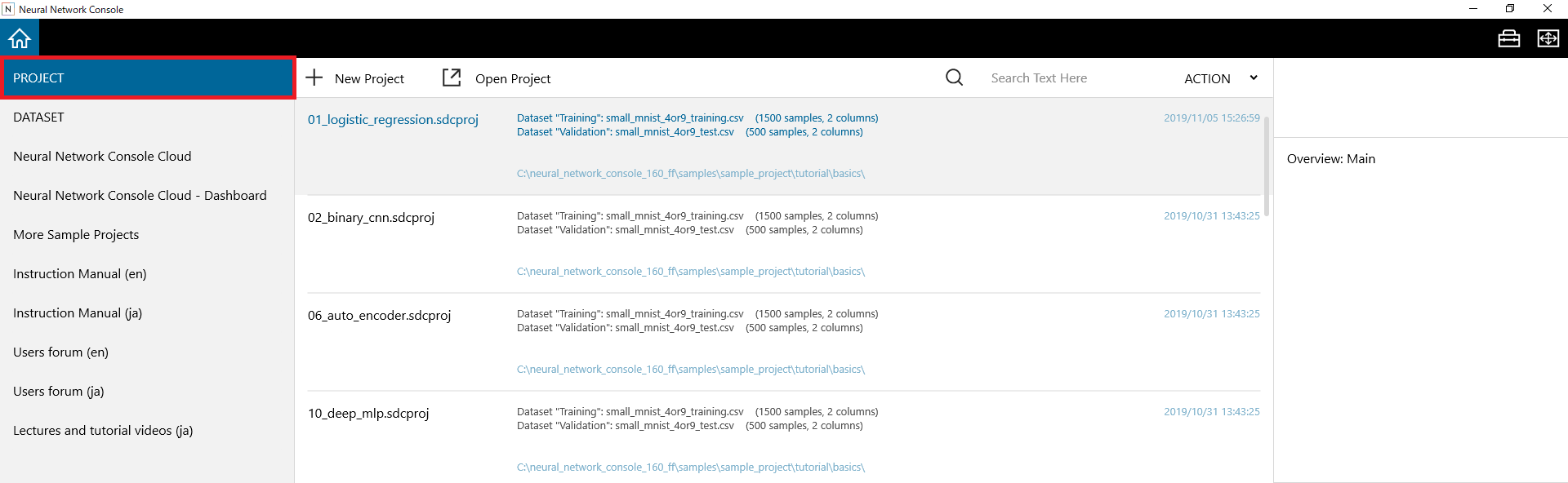
Neural Network Consoleでは、Deep Learning開発における学習、評価といった一連の作業をプロジェクトという単位で扱います。1つのプロジェクトには、学習に用いるネットワークの構成、データセット、パラメータ、学習および評価の結果が記録されます。
プロジェクト選択画面では、新しいプロジェクトの作成や、過去に利用したプロジェクトの読み込みを行います。
プロジェクト選択画面の使い方
1 空の新しいプロジェクトを作成するには
+New Projectをクリックします。
もしくは、キーボードのCtrlキーを押しながらNキーを押します。
空の新しいプロジェクトが作成され、プロジェクト画面に移ります。プロジェクト画面での操作方法についてはプロジェクト画面の使い方をご参照ください。
2 ディスクに保存されているプロジェクトファイルを読み込むには
- Open Projectをクリックします。
もしくは、キーボードのCtrlキーを押しながらOキーを押します。 - 読み込むプロジェクトファイル「*.sdcprojファイル」を選択します。
選択したプロジェクトファイルが開かれ、プロジェクト画面に移ります。
3 過去に利用したプロジェクトファイルを読み込むには
プロジェクト選択画面に表示されている過去に利用したプロジェクトファイルをクリックします。
もしくは、プロジェクトファイルにカーソルを合わせてキーボードのEnterキーを押します。
選択したプロジェクトファイルが開かれ、プロジェクト画面に移ります。
4 過去に利用したプロジェクトファイルを絞り込んで表示するには
プロジェクト選択画面右上、虫眼鏡アイコンの右隣にあるテキストボックスに検索文字列を入力します。
ファイル名その他の記述に指定文字列を含んでいるプロジェクトのみ表示されます。
ご参考
検索文字列は半角スペースで区切って複数指定することができます。半角スペースを含んだ検索文字列はダブルクオーテーションで囲います。
5 過去に利用したプロジェクトファイルのあるフォルダを開くには
過去に利用したプロジェクトファイルを右クリックして表示されるポップアップメニューから、Open File Locationを選択します。
6 過去に利用したプロジェクトファイルをプロジェクト選択画面から除外するには
過去に利用したプロジェクトファイルを右クリックして表示されるポップアップメニューから、Removeを選択します。
ご参考
除外したプロジェクトファイルは、プロジェクト選択画面から除外されるのみでディスクからは削除されません。
ご参考
一度除外したプロジェクトファイルも、Open Projectから読み込むことで再びプロジェクト選択画面に表示されるようになります。
7 過去に利用したプロジェクトファイルのうち、ディスク上には存在しないファイルをまとめてプロジェクト選択画面から除外するには
プロジェクトファイルを右クリックして表示されるポップアップメニューから、Remove Dead Linksを選択します。
除外するプロジェクトファイル数を確認するダイアログボックスで、「はい」を選択します。
